autocad视频教程全集
- 格式:pdf
- 大小:308.93 KB
- 文档页数:13


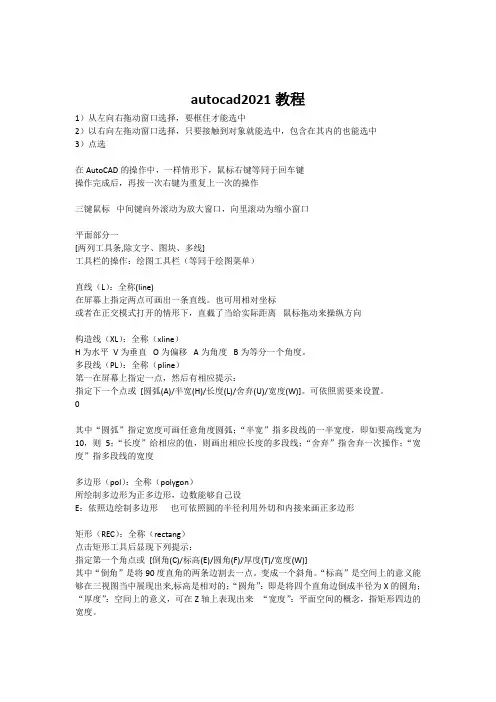
autocad2021教程1)从左向右拖动窗口选择,要框住才能选中2)以右向左拖动窗口选择,只要接触到对象就能选中,包含在其内的也能选中3)点选在AutoCAD的操作中,一样情形下,鼠标右键等同于回车键操作完成后,再按一次右键为重复上一次的操作三键鼠标中间键向外滚动为放大窗口,向里滚动为缩小窗口平面部分一[两列工具条,除文字、图块、多线]工具栏的操作:绘图工具栏(等同于绘图菜单)直线(L):全称(line)在屏幕上指定两点可画出一条直线。
也可用相对坐标或者在正交模式打开的情形下,直截了当给实际距离鼠标拖动来操纵方向构造线(XL):全称(xline)H为水平V为垂直O为偏移A为角度B为等分一个角度。
多段线(PL):全称(pline)第一在屏幕上指定一点,然后有相应提示:指定下一个点或[圆弧(A)/半宽(H)/长度(L)/舍弃(U)/宽度(W)]。
可依照需要来设置。
其中“圆弧”指定宽度可画任意角度圆弧;“半宽”指多段线的一半宽度,即如要高线宽为10,则5;“长度”给相应的值,则画出相应长度的多段线;“舍弃”指舍弃一次操作;“宽度”指多段线的宽度多边形(pol):全称(polygon)所绘制多边形为正多边形,边数能够自己设E:依照边绘制多边形也可依照圆的半径利用外切和内接来画正多边形矩形(REC):全称(rectang)点击矩形工具后显现下列提示:指定第一个角点或[倒角(C)/标高(E)/圆角(F)/厚度(T)/宽度(W)]其中“倒角”是将90度直角的两条边割去一点。
变成一个斜角。
“标高”是空间上的意义能够在三视图当中展现出来,标高是相对的;“圆角”:即是将四个直角边倒成半径为X的圆角;“厚度”:空间上的意义,可在Z轴上表现出来“宽度”:平面空间的概念,指矩形四边的宽度。
圆弧(ARC或A):默认为3点画圆弧,成弧方向为逆时针,画优弧半径给负值。
绘图菜单中有如下选项:起点、圆心、端点;起点、圆心、角度;起点、圆心、长度;起点、端点、角度;起点、端点、方向;起点、端点、半径;圆心、起点、端点;圆心、起点、角度;圆心、起点、长度;圆(C)全称(circle)默认为圆心半径[直径]画圆。

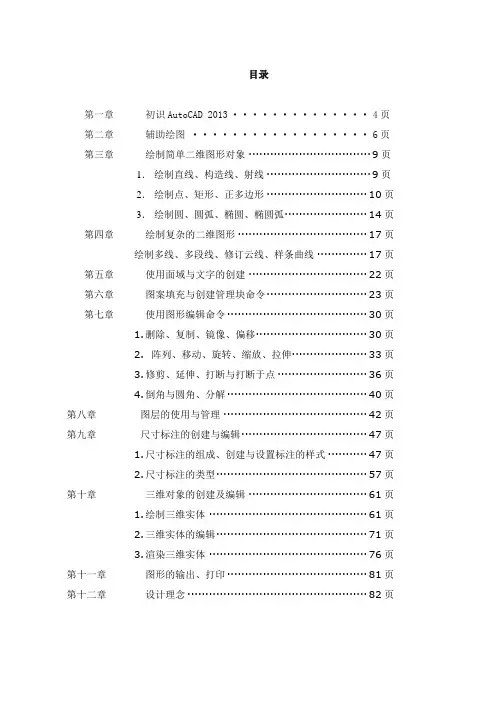
目录第一章初识AutoCAD 2013 ··············4页第二章辅助绘图··················6页第三章绘制简单二维图形对象 ··································9页1.绘制直线、构造线、射线 ·····························9页2.绘制点、矩形、正多边形 ····························10页3.绘制圆、圆弧、椭圆、椭圆弧·······················14页第四章绘制复杂的二维图形····································17页绘制多线、多段线、修订云线、样条曲线 ··············17页第五章使用面域与文字的创建 ·································22页第六章图案填充与创建管理块命令····························23页第七章使用图形编辑命令·······································30页1.删除、复制、镜像、偏移·······························30页2.阵列、移动、旋转、缩放、拉伸·····················33页3.修剪、延伸、打断与打断于点·························36页4.倒角与圆角、分解·······································40页第八章图层的使用与管理 ········································42页第九章尺寸标注的创建与编辑···································47页1.尺寸标注的组成、创建与设置标注的样式···········47页2.尺寸标注的类型··········································57页第十章三维对象的创建及编辑 ·································61页1.绘制三维实体 ············································61页2.三维实体的编辑··········································71页3.渲染三维实体 ············································76页第十一章图形的输出、打印·······································81页第十二章设计理念··················································82页前言Auto CAD是由美国Autodesk公司开发的专门用于计算机绘图设计的软件,Auto CAD的绘图功能、三维绘图功能非常强大,可以绘制出逼真的模型,目前Auto CAD己经广泛应用于机械、建筑、电子、航天和水利等工程领域。


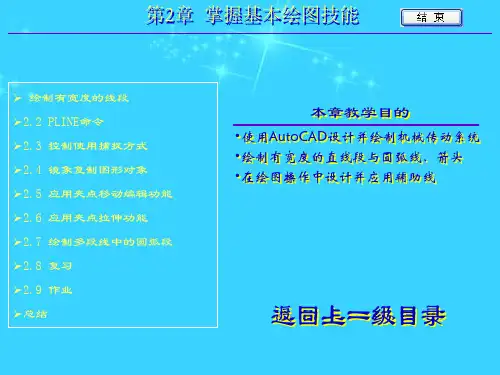
autocad视频教程全集1. AutoCAD2012官方软件(简体中文版)2. 2.AutoCAD入门到精通3. 3.AutoCAD高级三维制图4. 4.AutoCAD高级设计及配套电子书5. 5.AutoCAD机械制图及精密零件设计高级培训教程6. 6.AutoCAD装饰装潢及建筑图设计高级培训教程7. 7.AutoCAD全面精通与精华实例8. 8.AutoCAD高级应用与技术宝典9. 9.AutoCAD多媒体教程10. 10.AutoCAD2012官方三维制图设计培训教程专业讲师(专业设计)11. 11.AutoCAD高级培训(土木建筑/装饰装潢/城市规划/园林设计/水电工程/机械设计)12. 12.AutoCAD建筑工程设计、装饰设计、水电工程设计、土木施工与园林设计实例13. 13.CAD全集经典实例14. 14.价值560元的超值赠品(独家秘诀)15. 15.独家网络更新Autocad2012版本全套教程,独家开发,非网络滥传版本!16. 1>.AutCAD2012软件的基础教学17. 2>.中文版AutoCAD 2012图形设计教程18. 3>.AutoCAD 2012中文版实例教程19. 4>.中文版AutoCAD 2012标准教程20. 5>.中文版AutoCAD 2012软件应用完全学习手册21. 6>.工具快捷键等电子书22. 7>.CAD完整图库8>.AutoCAD绘图实用速查通典23. 9>.7天强化训练教案AutoCAD 201224. 10>.CAD2012应用完全学习手册25. 11>.CAD2012经典实例教程15章26. 12>.CAD2012实战教程14章27. 13>.CAD2012 机械设计绘图入门与精通28. 14>.CAD电气系统与给排水图绘制教程29. 15>.CAD2012 中文版三维造型实例教程30. 16>.CAD模具设计排位教程31. 17>.CAD 电气设计实例教程32. 18>.CAD 建筑水暖电设计从入门到精通33. 19>.CAD 园林设计实践案例与练习34. 20>.CAD室内外施工图绘制教程35. 21>.CAD 2012 室内装潢设计标准实例教程36. 22>.CAD 2012中文版建筑与土木工程制图快速入门实例教程以上教程下载地址:/cadcadCAD教程文字版软件简介及基础知识一、简介1、 AUTO CAD的含义:计算机辅助制图设计功能:用规范的线条精确地表达物体公司:AUTODESK,3D最初为2.5,CAD版本:82年4月第一版中文版范围:有形制造业专业及通用软件2、格式CAD:DXF DWG DWTCORELDRAW:CDR3D:MAX 3DSPHOTOSHOP:PSD通用格式:矢量图:DXT位图:JPG/JPEG3、介面:系统介绍界面(注意状态栏中数字开关)其中升级作图方法“走”:坐标输入;“跑”:正交,极轴;“飞”:对象捕捉与对象追踪4、范例及文件操作:图例涉及几种缩放工具5、图形种类:五种6、出图情况:二维:CAD建平面图——CORDEDRAW中将矢量图转化为位图——PHOTOSHOP进行润色;三维:CAD建模——3D进行材质和灯光——PHOTOSHOP润色处理。
7、 CAD工作模式:命令+参数+确定(ENTER)命令输入法:菜单栏;工具栏点击;命令行输入参数输入法:键盘;鼠标捕捉;缺省值二、基本知识1、线条直线的画法2、精确作图:基点,方向,数值——坐标系及坐标坐标绝对:各点有明确坐标位置相对:输入各方向相对于前点偏移量极坐标:起点水平向右逆时针转到这条线的角度也有相对与绝对正交:保持水平及垂直方向,直接输入数字极轴:保持角度倍量方向,直接输入数字3、表述物体:视图(从最能反应物体参数的方向上观察物体表达物体最少需两个物体视图最多6个,一般常为3个。
视图原则:长对正,宽相等,高平齐。
工程图(机械图)的图形种类1、边框型:处轮廓基本水平或垂直并有尺寸。
2、点中心型:处边框多为曲线并平骨连接的。
3、对称型:上下或左右对称。
一、边框型图形1、边框型图形的绘法沿尺寸线绘制外边框从外向内沿尺寸线推出内部细节2、由此类图形涉及知识⑴未知线段:未明示未定义的线段(在作图中未知线段后划)⑵修剪:多种修剪方法(单修、多修、全选、不选)⑶圆角:可对两直线、矩形、平行线、圆等进行圆角。
⑷倒角:方角(三种)——斜45度(即倒角两边距离相等,标记为C)——倒不等距角——角度倒角⑸打断:两种(第一次点则此点为默认起点;重新确定起、终点)⑹对象捕捉:拾取对象的一些固定点(透明命令:不打断当前执行的命令的命令如常用的动态开关如捕捉、追踪的打开与关闭)捕捉中有自动捕捉与目标捕捉⑺对象追踪:与捕捉点保持一定关系(水平与垂直),追踪点奇次有效,偶次无效。
重点追踪:TT,TK,F ROM,极轴追踪二、绘制工具条⒈线(略)⒉参照线(XLINE):制表格以及辅助线等⒊多段线:直线与圆孤(工程图中常用这些)⒋矩形:ID命令⒌多边形:机械图常用正6边形,建筑平面图常用8边形知道两顶点距离用I方式……两边…………C方式⒍圆孤:工程图(机械图)少用圆孤常用画相切圆的方法代替⒎圆:2P、3P、TTR⒏样条曲线:表示:小区平面图中的湖及工程图中的断裂线,部面界线等。
⒐多线:建筑平面中涉及墙中讲第三节本节重点:点中心图型形的画法及相切、编辑工具条图纸:白图——底图——蓝图一、点中心型图形1、绘法:确定并绘出重要的布局线(点划线与尺寸线)——绘已知线——连未知线——修剪与清理(对复杂物体修剪利用沿所要的左右修剪)此类图形的绘制有很多的技巧性。
2、涉及相切:直线与圆(直线与单圆单点;直线与双圆上切点TAN强行捕捉切点)圆与圆:8个相切圆圆与直线3、夹点的使用(物体的关键点)二、编辑工具1、陈列:二种方式2、移动;注意基点的选择3、复制;注意多重复制4、偏移:与复制有区别T5、旋转:注意基点(R)6、拉伸:要选物体拉伸部位常用CP的选法7、拉长与延伸可用夹点的编辑进行取代。
三种右击菜单(不选、选择、命令)三、标准工程图的内容:(图纸元素)1、图幅:图纸的大小2、标题与标题栏外边框3、图形:图形中最重要的4、注释与标注;图纸中是主要的5、注释文字:如技术要求等。
6、图层一、对称型图形1、其图形的绘法:按边框图形的绘制方法绘制一半镜像填充2、由此涉及的工具⑴镜像:镜像线的不同,以及文字镜像(MIRRTEXT)⑵图案填充:机械图中只能用45度斜剖线及ANSI图案,建筑中可用其它的定义图案(不同的物体要赋于不同的材质,修改材质的角度和比例)注意填充时关联与不关联无边界填充时先作边界再填充孤岛检测⑶夹点编辑(关键点,物体主要的点)二、多视图图形(有多个视图的图形)多视图图形的画法时的注意不是一次完成多个视图应优先选择易画的视图学会在别的视图中找尺寸绘图中的计算原则一般情况下,不进行超过两步的计算三、图幅与标题栏1、图幅的种类与格式2、机械图中的标题栏及其中注意事项多线的定义以及建筑平面图一、多线的使用多线的格式比例:常设为1,大等1时放大对正:上对正以外墙边为起点无对则以中心线为起点下对正则以内墙线为起点二、块的知识三、建筑平面图建筑设计中建筑施工图中最基本的图:平面图1、建筑平面图:即为房屋的水平剖视图,假想用水平平面经门窗洞口处将房屋剖开后得到正投影图。
2、绘图步骤设图形界限并切换到建筑图限定义多线格式(即内墙与外墙的多线格式)按边框图形画法绘制外框沿墙体尺寸绘制内墙修改多线交叉格式分解多线并进行修剪预留门的位置定义门、窗块,插入块绘制楼梯及栏榄插入内部设施块3、常用建筑类设施门的边距墙的中边为250MM或200MM,大门宽约为950MM(单门)窗的厚度常为362MM,二开窗长约为1点5米,三开窗约为1点8米图中外墙一般为360MM,内墙为240MM4、复杂建筑平面图绘图绘制墙体标记线(墙轴线)记录处墙体经过的墙线坐标并依次绘制按一般平面图绘图方法绘制四、家装平面图具有明确内部设施的建筑平面图1、细节部分图中部分物品:可在CAD的设计中心文件中找,对块要缩放可用对象属性进行更改。
图中具有内部设施,表示某单无即可,标注尺寸大多为内边标注。
2、绘图步骤前面的步骤同建筑平面图后面的步骤为:插入家俱填充(主要为墙体与地板)转换为位图选择色块润色五、制图步骤确定图幅(并设环境)确定图层绘图形标注注文字与标题栏布局打印1、图层使用图层因为复杂图常是多个人共同完成,同时也便于找印不同部分,也为了看图方便。
一般机械图图层:0层(外轮廓线层;对称线层;不可轮廓线层;填充层;文字层;标注层。
一般建筑图图层:墙体层;中心线层;填充层;内部设施层;门窗层;文字层;标注层;管线层。
图层管理:开/关:不显示可编辑可进入冻结:不……不……不……锁定:可见不可编辑建筑立面图、家具立面图、建筑剖面图以及有关的家具方面的知识文字立面图将物体各个立面按照正投影的方法投影到与之平行的投影面上,所行到正投影图。
一、建筑立面图其图主要表现建筑物的体型和外形,外墙的面层材料,色彩及各种房屋外部设施等。
1、命名:房屋的朝向:东立面,南立面,西立面,北立面。
出入口或房屋外形:正立面,背立面,左侧,右侧立面两端轴线编号:①~②立面绘地平线绘建筑外边框绘其内线条绘门、窗等及编辑3、建筑侧面图(剖面图)的画法与此相似4、整套家装工程图纸明细表:建筑平面图家装平面特景图(各种设施彩图)立面效果图天花板效果图三维立体效果图家装材料明细表:材质,费用家装工程决算单:估算、预算、决算家俱图纸一套二、家具立面图1、盒式家具:(盒状)用直线画外框;绘制门板及扶手等。
2、板式家具:(空形)用矩形框绘木板。
3、家具设计原则:能进门(宽)、能摆进屋(长)、能放进物(高)遵守黄金分割点:(长,宽,高之间)人体工血原则:坐高,摸高(手触及),趴高(桌子趴高)4、家装设计制作基础:常见门窗的尺寸……材料尺寸…………报价…………特性:颜色,反光度,硬度,花纹……施工方法及现场测绘(技工)À高级家装设计人员色彩感觉率(以值代色,大约范围)艺术构图能力空间感(立体模型大概感觉)标注及环境设置及布局一、标注1、标注的构成:尺寸界线,尺寸线,尺寸箭头,文字。
2、标注的标准:尺寸界线距原点2~3MM…………超出尺寸线3~5MM文字和箭头大小一致比例适中3、标注种类线型:只标水平与垂直方向上的线。
对齐:可标倾斜的部分。
半径:有弧度的部分(可用两次半径标注来表直径)角度:可标四种角度。